Como sabeis ayer Apple lanzo de forma inesperada la primera beta del próximo OSX denominado Mountain Lion, en él hemos podido ver las principales características, una de ellas ha sido Messages, la única que esta en descarga para todos, es decir no necesitas ser desarrollador como pasa con la beta de OS X Mountain View.
Con Messages Apple cierra el circulo de comunicación en el entorno Apple que empezó hace unos meses en iOS 5 con iMessage. Asi que vanos a ver como funciona Messages en Mac.
En primer lugar hay que descargarlo, aqui indico como hacerlo, la disponibilidad ha sido intermitente, pero creo que ya no hay problemas y ahora mismo puedes bajártela sin problema, como sabes esta en version beta y es gratuita.
Antes de nada comentan que Messages elimina iChat, todavía no lo he podido ver, te lo digo por si es una aplicación que usas todos los dias.
Una vez descargado te encontraras un paquete llamado Messagesbeta.pkg, en el que nos indica su utilidad «La versión beta de Mensajes permite utilizar iMessage en el Mac y enviar un número ilimitado de mensajes a otros usuarios de iPhone, iPad, iPod touch o Mac directamente desde su ordenador» y aceptamos los términos, ya sabes, doble click y pasamos el proceso de instalación y reiniciamos.
Una vez reiniciado el Mac, nos encontramos con un nuevo icono en el Dock, el de Messages. Si no se abrió Messages al reiniciar el Mac, pincha en la aplicación, ahora empezamos a instalar Messages.
Te aparecen dos ventana, una desde la que gestionas Messages y otra con información y que te guia en el proceso de configuración, damos a continuar y tenemos una nueva ventana.
Aqui simplemente tenemos que poner nuestro ID de Apple, el mismo que usamos para las descargas en la App Store, si no lo tienes, puedes crear uno desde esta misma ventana.
En esta nueva ventana tenemos la posibilidad de recibir un acuse de recibo de nuestros mensajes enviados desde Message y tambien el añadir mas usuarios, simplemente debes de dar al simbolo + para hacerlo.
En la siguiente pantalla acaeptamos y ya tenemso la posibilidad de enviar mensajes del el Mac, vamos a empezar, tenemso una ventana como la infeiror, el proceso es como el de enviar un mail o usar iMessage en el iPhone.
Todo bien simple, creamos un nuevo mensaje en el icono del cuadro, añadimos el destinatario en el simobolo + y escribimos el mensaje en la parte inferior de la ventana y damos a intro.
Como puedes ver el mensaje aparece en la zona sombreada, allí se ira mostrando toda la conversación que mantengas.
Voy a probarlo un poco mas y hare un post mas detallado de todas sus prestaciones.
Recuerda que tambien puedes seguir a Me cambio a Mac desde Twitter, FaceBook y RSS



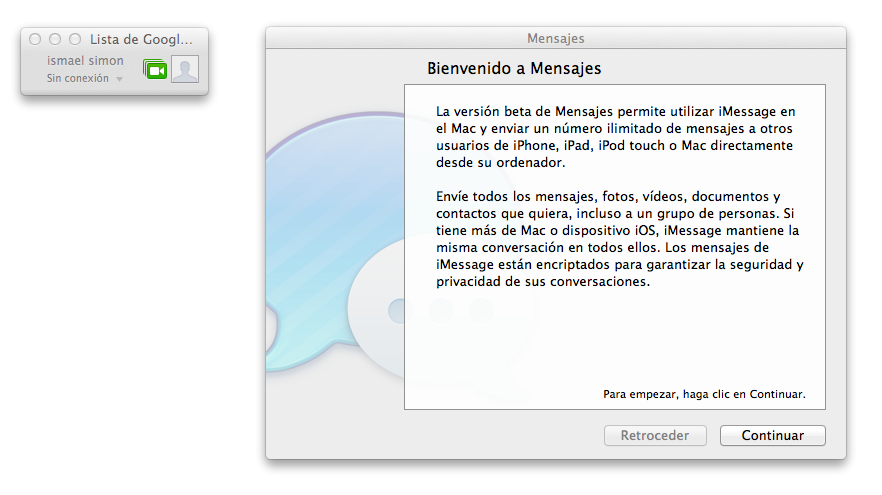
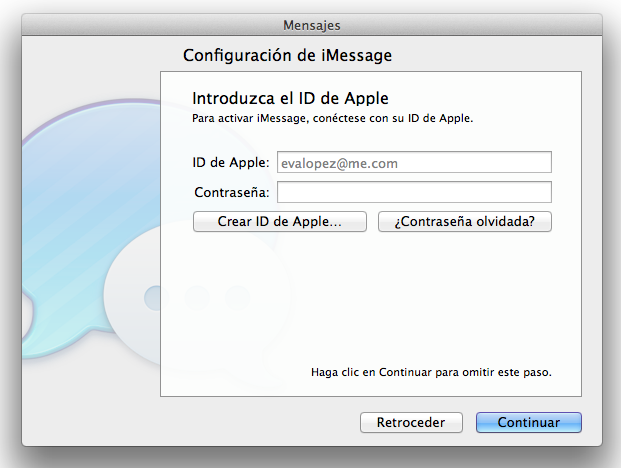
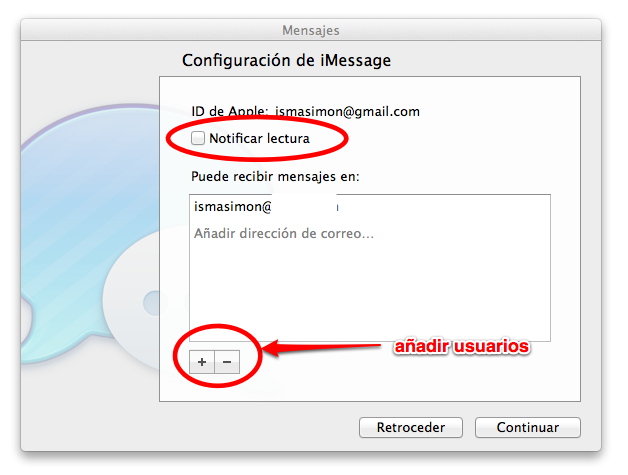
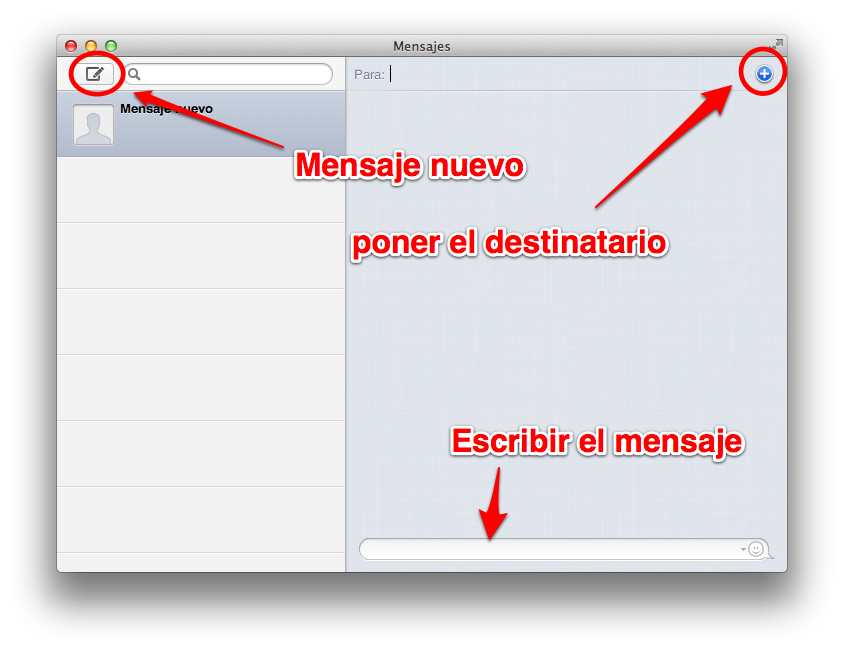
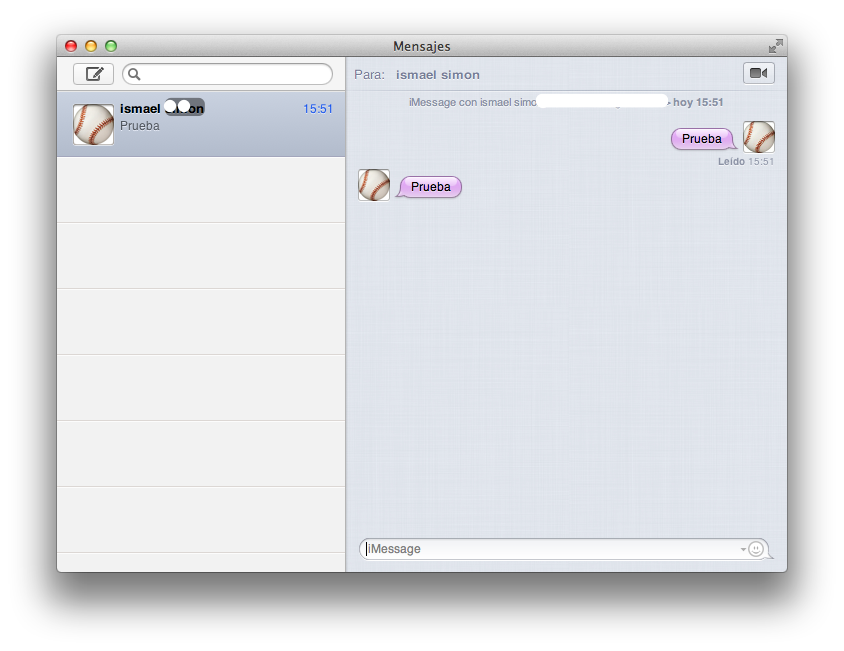




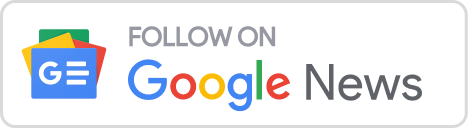





Te falto escribir que no finciona con los que tenemos snow leopardo ni mucho menos versiones anteriores. Gracias tito Steve por pensar en tontos consumidores como yo.
aún es un beta, se nota por ejemplo en lo confuso de los mensajes con el mismo usuario duplicados en el iphone.
ojalá logren una mejor integración cuando lancen el leon montañés.
Hola, lo primero gracias por el tutorial. Yo tengo un iMac on Lion actualizado a la ultima versión, he instalado message y no conseguí que funcionara, lo desinstale y lo volví a instalar y nada. Estoy logrado con mi id de apple, cuenta activada… todo correcto, pero me aparece siempre no disponible y no me deja cambiar a conectado ¿?
Oye, abrí el Mensajes y en la cuenta de Apple (ID) me sale «Contraseña de iMessage», pongo mi contraseña y me sale otra vez, la pongo, otra vez, la pongo, otra vez, ¿Qué puedo hacer?
No ya, en la 29 vez me salio xD
hola!, mi amiga tiene una mac y tiene ya instalado el message, yo tengo un iphone 3gs y tambien tengo el imessage, pero no nos podemos comunicar entre nosotros!!, se puede o no se puede y como se hace please… gracias 😀